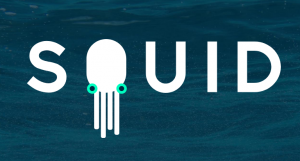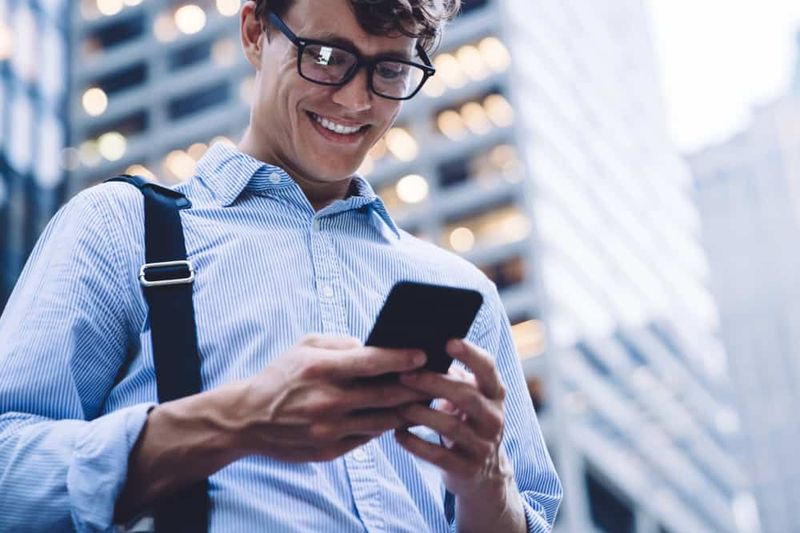Missä Google-kirjanmerkit sijaitsevat - miten löytää?
En tiedä missä Google-kirjanmerkkisi ovat? No, olemme täällä auttaaksemme sinua.
Löydetyt Google-kirjanmerkit:
Google Chromen kirjanmerkit on helppo lajitella ja käyttää selaimesta. Se on suosittu verkkoselain, jonka avulla voit mukauttaa monia ominaisuuksia ja asentaa hyödyllisiä laajennuksia. Se ei kuitenkaan ole käyttäjän intuitiivinen kirjanmerkkitiedostojen sijainnin löytämisessä. Joskus sinun on löydettävä nämä kirjanmerkitiedostot, kun haluat poistaa vioittuneen tiedoston tai haluat varmuuskopioida kirjanmerkit. Jos nollaat käyttöjärjestelmän, sinun on tallennettava kirjanmerkit, muuten ne menetetään. Ehkä et halua enää käyttää Google Chromea, mutta haluat silti, että kirjanmerkkisi näkyvät uudessa selaimessasi.

Saatat olla vaikea löytää niitä asemalta. Chrome tallentaa kaikki kirjanmerkit yhteen tiedostoon. Jos haluat varmuuskopioida, siirtää tai käyttää kirjanmerkkejäsi asemasta. Sinun on löydettävä tiedosto tiedostojärjestelmästä.
hotspot kytketty, mutta ei internetyhteyttä Windows 10
Mistä tahansa syystä tarvitset kirjanmerkkitiedostojen sijainnin, sinun on poistuttava Google Chromesta ennen niiden muokkaamista tai poistamista. Muussa tapauksessa Chrome saattaa havaita muutoksen tiedostoissa ja palauttaa ne automaattisesti. Onko sinulla Windows-, Mac- tai Linux-käyttöjärjestelmä, löydät Google Chrome -kirjanmerkkitiedostosi vain noudattamalla muutamia yksinkertaisia ohjeita. Näin pääset alkuun. Sinun on käytettävä erilaisia tapoja löytää kirjanmerkkitiedostosi Windowsista, macOSista tai Linuxista. Tämä artikkeli opastaa sinut tarvittavien vaiheiden läpi.
Missä Google-kirjanmerkit sijaitsevat Windowsissa:
Google Chrome tallentaa kirjanmerkin ja kirjanmerkkien varmuuskopiotiedoston pitkällä polulla Windows-tiedostojärjestelmään. missä Google-kirjanmerkit sijaitsevat? Jotta pääset kirjanmerkitiedostoon Windowsissa, sinun on käytettävä AppData-kansiota. Löydät kansion seuraavasti:
kuinka käynnistää LG v10 vikasietotilassa
- Avaa File Explorer.
- Siirry kohtaan C: / Users / [YourPC] ja valitse sitten AppData-kansio.
- Se on joskus piilotettu eikä sinulla ole lupaa käyttää sitä. Mutta koska olet tietokoneesi järjestelmänvalvoja, voit muuttaa tätä.
- Napsauta tehtäväpalkin Haku-painiketta (suurennuslasikuvake).
- Kirjoita sitten ”File Explorer Options”. Kun kuvake tulee näkyviin, napsauta sitä.
- Etsi Asetukset-valikon yläreunasta Näytä-välilehti.

-
- Etsi valikosta Piilotetut tiedostot ja kansiot.
- Valitse 'Näytä piilotetut tiedostot ja kansiot' -vaihtoehto.
- Palaa AppData-kansioon.
- Napsauta sitten Paikallinen.
- Etsi Google / Chrome ja kirjoita sitten Käyttäjätiedot.
- Etsi Oletuskansio.
- Vieritä alaspäin ja löydät kirjanmerkkitiedoston ja bookmarks.bak-varmuuskopiotiedoston.
- Voit kopioida, siirtää tai poistaa tämän tiedoston nyt.
Missä ovat Mac OS: ssä olevat Google-kirjanmerkit:
Google Chrome tallentaa kirjanmerkit MacOS: n ”Application Support” -hakemistoon. Voit etsiä tämän hakemiston Terminal-ohjelman ja sen komentoriviliittymän avulla. Kirjoita komentorivi: / Users // Library / Application Support / Google / Chrome / Default. Paina Enter-näppäintä, jolloin Finder pääsee kansioon, jossa on kirjanmerkkisi. Tämä hakemisto on helpoin löytää pääteohjelmasta komentoriviliittymän avulla.
Mutta jos kansio on piilotettu, voit silti käyttää sitä Finderilla. Tässä on seuraava vaihe sen käyttämiseksi:
- Avaa ‘Finder’. Se on kuvake, jossa on sinivalkoiset kasvot näytön alareunassa.
- Siirry kohtaan Käyttäjät //.
- Jos et näe Kirjasto-hakemistoa. Paina sitten Komento + vaihto + jakso -painikkeita. Tämä kytkee piilotetut kansiot pois päältä ja antaa sinulle tarvitsemasi pääsyn.

- Kirjoita 'Kirjasto' ja siirry sitten 'Sovellustuki' -kansioon.
- Etsi Google ja kirjoita kyseinen hakemisto.
- Etsi Chrome ja kirjoita.
- Syötä sitten Oletuskansio.
Sitten näet, missä nämä Google-kirjanmerkit olivat
Missä Google-kirjanmerkit olivat LINUXissa?
Jos käytät Linuxia, voit käyttää tiedostoja näillä ohjeilla.
- Avaa Terminal painamalla Ctrl + Alt + T. Voit myös etsiä sitä manuaalisesti Sovellukset-palkista.

- Kirjoita Pääte-ikkunaan tämä polku:
/home//.config/google-chrome/Default/
miten muuntaa kaapeli-tv hdmi: ksi
- Tai jos kromiversiota vaihdetaan, tarvitset tämän polun
/home//.config/chromium/Default/
- Paina Enter ja pääset kansioon, jossa on kirjanmerkitiedosto.
Kun kirjoitat polun Linuxiin, konfiguroinnin edessä oleva piste (.) Osoittaa, että kansio on piilotettu. Terminaali pääsee sinne helposti. Kun olet päässyt näihin tiedostoihin, voit muokata, poistaa tai kopioida niitä varmuuskopiointia varten.
Hanki kirjanmerkit HTML-tiedostona:
Jos et halua selata piilotettuja ja järjestelmätiedostoja, pääset silti Google Chrome -kirjanmerkkeihisi, jos viet ne HTML-tiedostona.
loppu html5 offline-tallennustilasta megakromi
Jos haluat tietää, missä Google-kirjanmerkkisi ovat, sinun on:
- Avaa Chrome tietokoneellasi.
- Valitse oikeasta yläkulmasta Lisää.
- luento Kirjanmerkit Kirjanmerkkien hallinta .
- Valitse yläreunasta Lisää Vie kirjanmerkit .
Nyt voit valita kohdekansion tiedostollesi. Tämän tiedoston tuominen toiseen Google Chromeen on helppoa. ja napsauta 'Vie' -kohdan sijaan 'Tuo'. Valitse sitten tiedoston kohde ja napsauta ”Avaa”. Tämä lisää kaikki tallennetut kirjanmerkit olemassa oleviin.
Etkö löydä tiedostoa tai vie kirjanmerkkejä?
Joskus ongelma voi olla häiriö Google Chrome -profiilissasi tai voi olla muun tyyppinen toimintahäiriö. siinä tapauksessa joku asiakasryhmästä ottaa ohjat ja opastaa ratkaisuun.
Jos tarvitset lisäapua Google-kirjanmerkkiesi löytämisessä, viemisessä tai löytämisessä, voit lähettää kysymyksiä ja löytää vastauksia usein kysyttyihin kysymyksiin Google Chromen ohjekeskus.
Jos pidät tästä artikkelista, pidät myös; Lataa YouTube-soittolista: Ei tarvetta kolmannen osapuolen sovellukselle